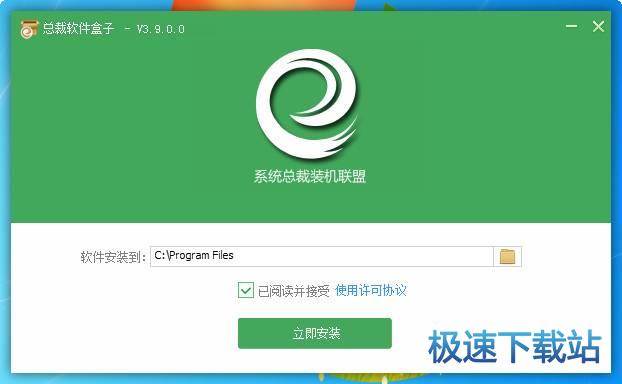总裁软件盒子怎么用? 总裁软件盒子使用教程
时间:2017-06-29 13:54:52 作者:不思议游戏 浏览量:65

1.打开下载好的总裁软件盒子安装包,会出现如下界面,点击“下一步”继续安装,直至安装完成。
2.安装完成后,软件会自动运行总裁软件盒子,选择要下载打包的程序,进行下载打包,您可以根据自己需要选择要下载的软件(总裁软件盒子默认显示所有软件,申请通过的软件会自动勾选,申请通过的软件才会计费)

3.选择好要下载的软件后,选择打包方式。打包方式分为“静默安装包”和“离线安装包”两种,前者不显示安装界面,打包的软件会逐个被安装;后者会显示安装器安装界面,可以选择软件安装。

4.勾选你要打包的软件,选择“静默安装包”,并点击一键打包。

5.如下图是总裁软件盒子正在下载并打包软件的过程;打包成功提示页面。

6.打包完成,程序会自动打开装机包所在目录,装机包默认在桌面,目录名称为“总裁装机包”,将目录下两个文件拷贝在U盘或者硬盘,点击如图所示SysceoInstaller.exe就可以静默安装打包的所有软件;
7.勾选你要打包的软件,选择“离线安装包”,并点击一键打包;

8.如下图是“离线安装包”下载打包过程

9.离线安装包下载打包好以后,会在桌面创建“总裁装机包”目录,运行目录下SysceoInstaller.exe进行离线包安装,用户可以拷贝这两个文件到U盘或者硬盘任意目录进行安装,确保两个文件在同一目录即可;

10.双击SysceoInstaller.exe运行软件安装器,勾选用户需要的软件,进行安装,右侧可以看到该电脑是否已经安装此软;

11.安装器安装软件过程中,安装器界面会显示当前的安装进度;
12.您在断网状态下,或者网络环境不佳情况下运行蟾蜍软件盒子,会提示“请检查电脑网络链接是否畅通,确认网络畅通后点击重试”;

13.如果是在下载中网络断开或者网络故障,会提示如图所示界面;
总裁软件盒子 4.2.0.0 官方版
- 软件性质:国产软件
- 授权方式:免费版
- 软件语言:简体中文
- 软件大小:2230 KB
- 下载次数:318 次
- 更新时间:2019/4/6 0:01:59
- 运行平台:WinXP,Win7,...
- 软件描述:总裁软件盒子是一款十分优秀的软件管家,下载使用总裁软件管家可以让您在装机的过程中... [立即下载]
相关资讯
相关软件
- 怎么将网易云音乐缓存转换为MP3文件?
- 比特精灵下载BT种子BT电影教程
- 土豆聊天软件Potato Chat中文设置教程
- 怎么注册Potato Chat?土豆聊天注册账号教程...
- 浮云音频降噪软件对MP3降噪处理教程
- 英雄联盟官方助手登陆失败问题解决方法
- 蜜蜂剪辑添加视频特效教程
- 比特彗星下载BT种子电影教程
- 好图看看安装与卸载
- 豪迪QQ群发器发送好友使用方法介绍
- 生意专家教你如何做好短信营销
- 怎么使用有道云笔记APP收藏网页链接?
- 怎么在有道云笔记APP中添加文字笔记
- 怎么移除手机QQ导航栏中的QQ看点按钮?
- 怎么对PDF文档添加文字水印和图片水印?
- 批量向视频添加文字水印和图片水印教程
- APE Player播放APE音乐和转换格式教程
- 360桌面助手整理桌面图标及添加待办事项教程...
- Clavier Plus设置微信电脑版快捷键教程
- 易达精细进销存新增销售记录和商品信息教程...